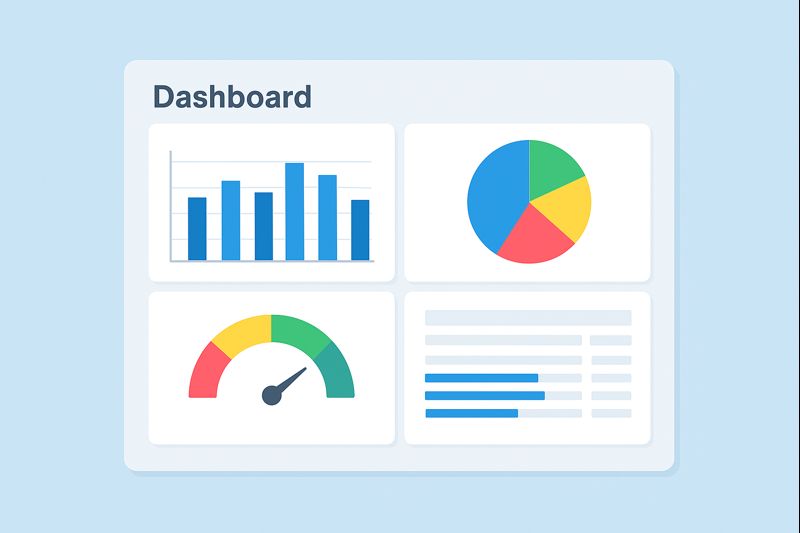Zusammenfassung
Erfahren Sie, wie Sie BOM-Daten aus SOLIDWORKS Manage im XML-Format exportieren. Diese Anleitung zeigt die Konfiguration, Vorlagen und mehrstufige BOM-Ausgaben.
Exportieren von BOM-Daten als XML aus SOLIDWORKS Manage
SOLIDWORKS Manage bietet mehr Flexibilität beim Exportieren von Daten, als wir es von PDM allein kennen
Was können wir exportieren?
Beim Exportieren von BOM-Informationen sind wir auf eine Anzahl von Feldern für das untergeordnete Element sowie alle Eigenschaften des übergeordneten Elements beschränkt. Zusätzlich erhalten wir Felder, die sich auf das untergeordnete Element und seine Konfiguration in der BOM beziehen, wie Menge und Artikelnummer.
Konfigurieren des Exports
Die Konfiguration des XML-Exports für BOM-Daten beginnt wie in einem vorherigen Artikel beschrieben und fügt dann einige zusätzliche Schritte hinzu. Zuerst legen wir das Format für die BOM-Informationen selbst fest.
Öffnen Sie dazu den Verwaltungsdialog des Objekts und gehen Sie zur BOM-Konfigurationsseite.
Wir wählen ein bereits definiertes BOM-Format aus, um es zu bearbeiten und für den Export zu verwenden.
Suchen Sie auf der Registerkarte Weitere Optionen im BOM-Eigenschaftendialog die Schaltfläche Datenvorlagen exportieren.
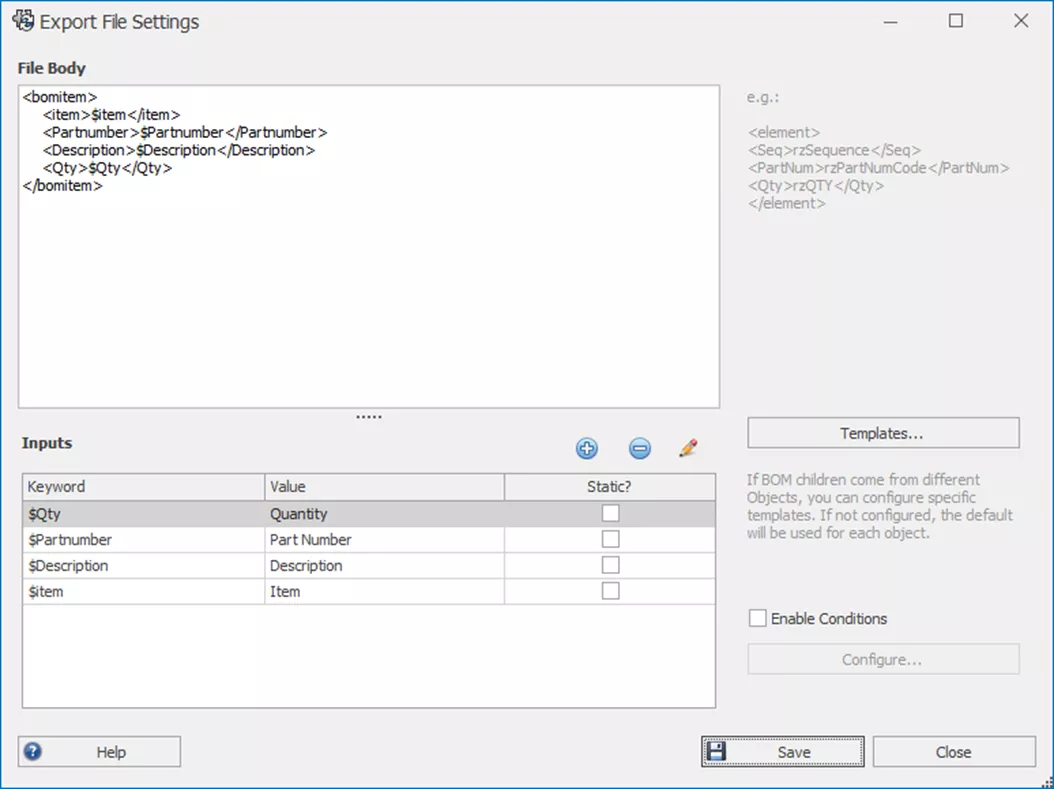 solidworks manage Dateieinstellung
solidworks manage Dateieinstellung
Die Exportdateieinstellungen sind spezifisch für die BOM-Konfiguration. Wenn mehrere Formate erforderlich sind, müssen entsprechend weitere BOM-Konfigurationen erstellt werden.
Im Bereich Dateikörper definieren wir unsere Struktur so, wie wir es im Haupttextbereich der Exportvorlage des Objekts getan haben.
Diese Struktur muss keine vollständige XML-Struktur sein, da sie nach vollständiger Konfiguration für jedes BOM-Element innerhalb der Hauptvorlage wiederholt wird.
Ich habe dieses Beispiel als Unterelement-Struktur dafür erstellt, wie meine BOM als mehrstufige Ausgabe aussehen soll.
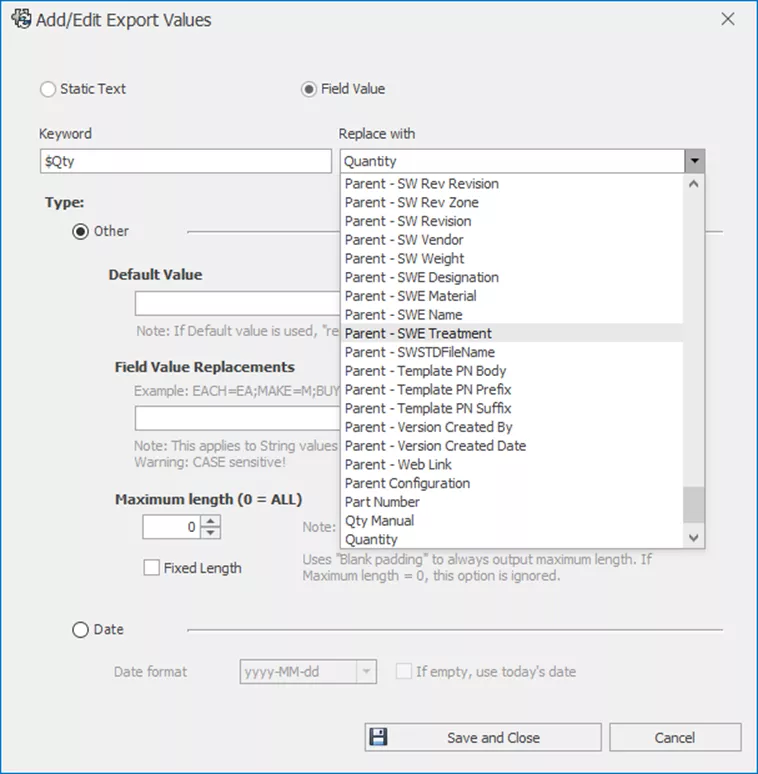
Dateien Exportwerte
Eingabewerte funktionieren genauso wie im Artikel zum Exportieren von Datensatzdaten nach XML definiert; der Hauptunterschied sind die Feldoptionen.
Viele der Felder können nur vom übergeordneten Element und nicht vom BOM-Element selbst abgerufen werden. Es gibt auch Optionen für Menge und Artikelnummer, die nur in einer BOM existieren können.
Wir definieren diese einzeln, indem wir auf das + Symbol klicken. Von hier aus geben wir ein Schlüsselwort an.
Es gibt keine besonderen Anforderungen für Schlüsselwörter, aber die Idee ist, sie einzigartig genug zu machen, dass sie nicht im Hauptteil der XML-Struktur vorkommen.
Im folgenden Bild wird die Beschreibung aus dem Datensatz über das Schlüsselwort '$Qty' in die Ausgabedatei eingefügt.
Wir haben ein zusätzliches Zeichen hinzugefügt, um sicherzustellen, dass das Tag 'Quantity' nicht durch die Werte aus dem Datensatz ersetzt wird.
Wiederholen Sie diesen Vorgang für jede Variable, die Sie in der XML-Ausgabe sehen möchten, und fügen Sie das Schlüsselwort in den Dateikörpertext ein.
Sobald die BOM-Exportvorlage konfiguriert ist, kann sie der zuvor definierten Exportvorlage des Objekts hinzugefügt werden.
 Dateien Exporteinstellung
Dateien Exporteinstellung
Um die Vorlage zu einer BOM-Vorlage zu machen, aktivieren Sie das Kontrollkästchen BOM exportieren.
Dies aktiviert das Schlüsselwort für das BOM-Feld. Dies kann bei Bedarf als etwas Benutzerdefiniertes angegeben werden, ist aber standardmäßig BomKeyword.
Fügen Sie dies wie oben gezeigt zum Haupttext hinzu.
Dies wird für jedes Element in der BOM wiederholt ersetzt. Wenn wir die Option zum Exportieren von BOM-Elementen im Baum-Stil umschalten, werden BOM-Elemente mit ihren Unterkomponenten als Unterelementebene im Format #.# für Artikelnummern geliefert.
Bei Verwendung der Option Kindelemente von allen BOM-Ebenen ausgeben erhalten Sie den gleichen Effekt, aber die Artikelnummern für Unterelemente beginnen bei jeder neuen Unterbaugruppe bei eins.
Exportieren von Datensatzdaten
Das Ausführen eines Exports, der für BOM-Daten konfiguriert ist, funktioniert genauso wie bei Datensätzen. Klicken Sie zum Exportieren mit der rechten Maustaste auf einen Datensatz und gehen Sie zu Werkzeuge > XML-Datei für ERP erstellen.
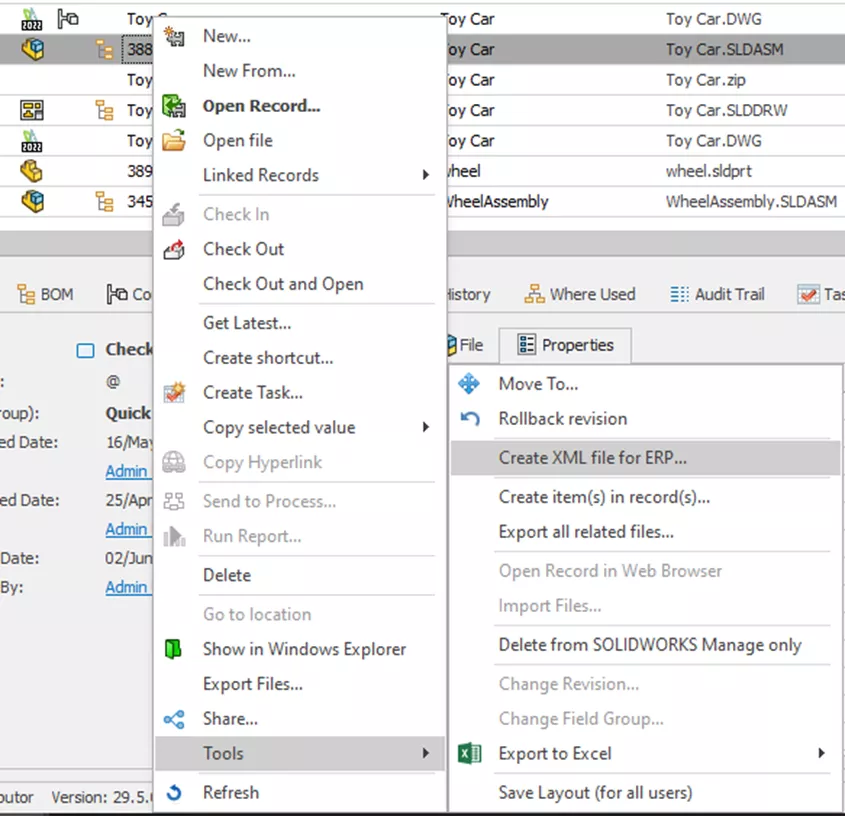 Dateien Exportwerte
Dateien Exportwerte
Ein Dialogfeld wird angezeigt, in dem Sie auswählen können, welche XML-Vorlage verwendet werden soll. Durch Klicken auf Generieren wird der Export verarbeitet und die Datei im Ausgabeordner Ihrer Site erstellt.